Вие сте тук
Как да изберете най-добрия канал за подобряване на WiFi производителността на вашия рутер?
Как да изберете най-добрия канал за подобряване на WiFi производителността на вашия рутер?
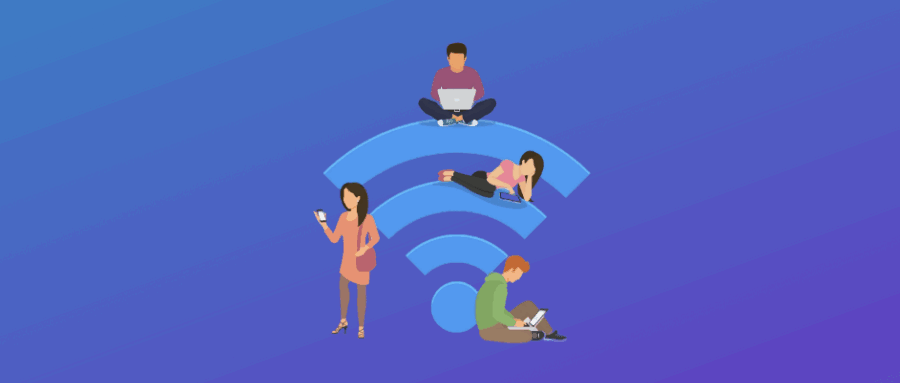
WiFi се превърна в основен инструмент в съвременните домакинства и работни места, но често срещаме мрежови проблеми като слаби сигнали, ниска скорост и смущения в мрежата. Тези проблеми може да се дължат на избора на неподходящи WiFi канали. Тази статия ще предостави въпроси и отговори, за да ви помогне да разберете каналите и да научите как да изберете най-добрия канал, за да подобрите производителността и изживяването на WiFi.
Q1: Какъв е WiFi каналът на рутер?
A1: WiFi каналът е специфичен честотен диапазон, наличен за предаване на данни в безжична мрежа. В безжична мрежа рутерите използват специфични честотни ленти за комуникация с устройства, които се наричат канали. Те обикновено се използват за изпращане на данни от рутера към свързани устройства като компютри, смартфони и таблети.
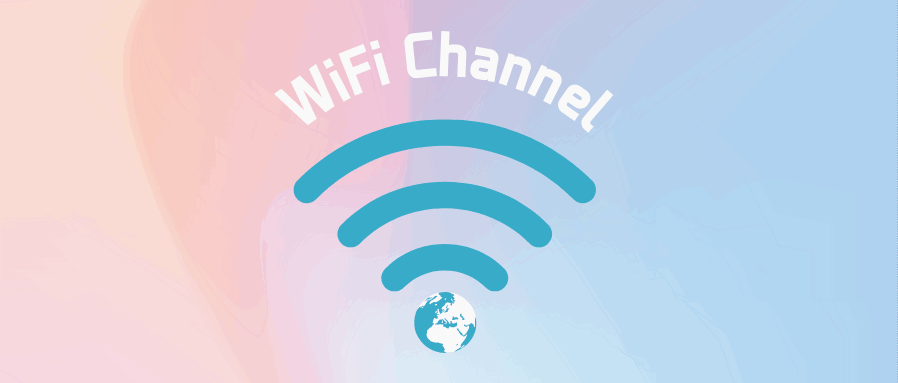
Q2: Колко канала има в една безжична мрежа?
Q3: Защо трябва да изберем подходящ WiFi канал?
A3: Рутерите обикновено избират автоматично най-добрия канал, но в някои случаи ръчното избиране на канал може да подобри производителността на безжичната мрежа. Например, когато твърде много устройства са свързани към един и същи канал, сигналът може да стане претоварен и избирането на по-малко претъпкан канал може да подобри скоростта и стабилността на WiFi. В допълнение, WiFi сигналите могат да бъдат смущавани и от други устройства, като Bluetooth устройства, микровълнови печки, радиостанции и др., което може да доведе до влошаване на качеството на сигнала. Следователно изборът на WiFi канал с по-малко смущения може ефективно да подобри скоростта и стабилността на безжичната мрежа.
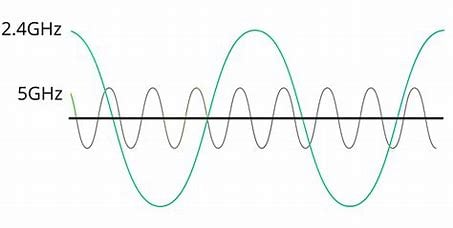
В4: Как да избера най-добрия WiFi канал?
Q5: Как да промените WiFi канала на рутер?
A5: Можете да промените WiFi канала на вашия рутер, като влезете в страницата за администриране на рутера. Ето стъпките:
- Свързване към рутера: Свържете вашия компютър или телефон към рутера чрез WiFi или Ethernet.
- Отворете уеб браузър и въведете IP адреса на рутера: На вашия компютър или телефон отворете уеб браузър като Edge, Chrome, Apple Safari и др. След това въведете IP адреса на рутера в адресната лента на браузъра, който обикновено е „192.168. 1.1" или "192.168.0.1", но може да варира в зависимост от рутера. Можете да намерите адреса за влизане в долния етикет на рутера, ръководството за потребителя или онлайн документацията.
- Влезте в администраторската страница на рутера: Въведете потребителското име и паролата на рутера, за да влезете в администраторския интерфейс на рутера.
- Отворете страницата с настройки за WiFi: На страницата за администриране на рутера намерете и отворете страницата с настройки за WiFi, която обикновено е в раздела „Безжична връзка“ или „WiFi“.
- Промяна на WiFi канала: На страницата с WiFi настройки намерете опцията за настройка на канала. Всеки канал има уникален номер. Каналът на рутера обикновено е настроен на "Автоматично" по подразбиране, но можете да го промените ръчно. Препоръчително е да изберете един от неприпокриващите се канали за най-добра производителност на безжичната мрежа. Има три неприпокриващи се канала за 2,4 GHz, които са канал 1, 6 и 11. За 5 GHz неприпокриващите се канали са 36, 40, 44, 48, 149, 153, 157, 161 и 165.
- Запазете настройките: След като изберете новия WiFi канал, не забравяйте да запазите промените си. Можете да щракнете върху бутона „Прилагане“ или „Запазване“, за да запазите новите настройки. Някои рутери може да се нуждаят от рестартиране, за да приложат новите настройки.
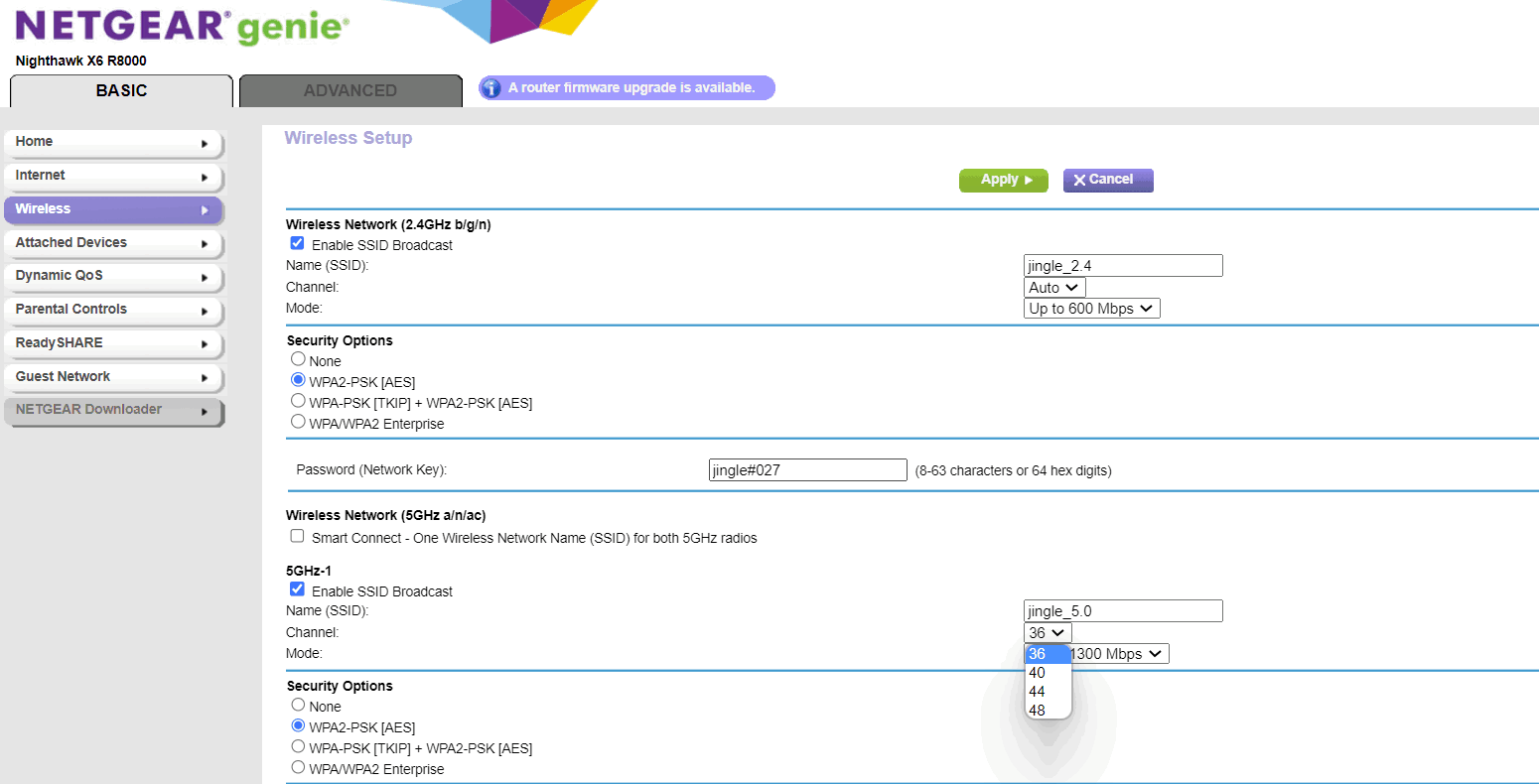
 IP
IP

